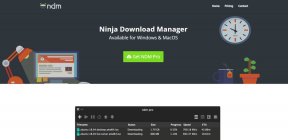13 การแก้ไขที่ดีที่สุดสำหรับ Honor Band 5 การโทรหรือการแจ้งเตือนข้อความไม่ทำงาน
เบ็ดเตล็ด / / November 29, 2021
สิ่งหนึ่งที่เจ๋งที่สุดเกี่ยวกับสายฟิตเนสหรือสมาร์ทวอทช์ก็คือคุณทำได้ ดูการแจ้งเตือนทางโทรศัพท์ บนวงดนตรีของคุณ การแจ้งเตือนมีตั้งแต่การแจ้งเตือนการโทรและข้อความ รวมถึงแอปโซเชียล เช่น WhatsApp, Telegram, Facebook เป็นต้น แต่ฟังก์ชันการแจ้งเตือนใช้งานไม่ได้สำหรับผู้ใช้ Honor band บางคน

แม้ว่าพวกเขาจะตั้งค่าแบนด์อย่างถูกต้องและเปิดใช้งานแอพที่จำเป็นซึ่งพวกเขาต้องการรับการแจ้งเตือน การแจ้งเตือนการโทรและข้อความจะไม่ถูกผลักไปที่วงดนตรีของพวกเขา เกิดอะไรขึ้น? วงแตกมั้ย? เลขที่.
เป็นปัญหาเล็กน้อยและควรแก้ไขปัญหาอย่างใดอย่างหนึ่งต่อไปนี้ ตรวจสอบวิธีแก้ปัญหาสำหรับการแก้ไขการแจ้งเตือนการโทรหรือข้อความของ Honor Band 5 ไม่ทำงานกับ Android และ iPhone
1. เริ่มต้นใหม่
มาเริ่มกันที่เคล็ดลับการแก้ปัญหาเบื้องต้นกัน และนั่นก็คือการรีสตาร์ทอุปกรณ์ของคุณ ใช่ คุณต้องรีสตาร์ททั้ง Honor band และโทรศัพท์ของคุณ
ในการรีสตาร์ทวงดนตรี ให้เปิดใช้งานวงดนตรีและไปที่ More > System แตะที่รีสตาร์ท

2. เปิดใช้งานการแจ้งเตือนในแอป
คุณต้องตระหนักว่าคุณต้องเปิดใช้งานแอพในการตั้งค่าการแจ้งเตือนของแอพ Health ที่คุณต้องการรับการแจ้งเตือน หากเปิดใช้งานแอปแล้ว แต่คุณยังไม่ได้รับการแจ้งเตือน ให้ทำตามวิธีการย้อนกลับ นั่นคือปิดการใช้งานแอพแล้วเปิดใช้งานอีกครั้ง การทำเช่นนั้นได้แก้ไขปัญหาการแจ้งเตือนบนแบนด์ Huawei สำหรับผู้ใช้หลายคน
เพียงเปิดแอพ Health แล้วไปที่การแจ้งเตือนใต้วงของคุณ จากนั้นปิดสวิตช์สำหรับแอพ


3. ปิดใช้งานโหมดห้ามรบกวน
คล้ายกับโทรศัพท์วงดนตรีของคุณยังมาพร้อมกับโหมดห้ามรบกวน (DND) ของตัวเองอีกด้วย หากเปิดสำหรับวงดนตรีของคุณ คุณจะไม่ได้รับการแจ้งเตือน Honor Band 5 มาพร้อมกับคุณสมบัติพิเศษคือห้ามรบกวนเมื่อไม่ได้สวมใส่ หากเปิดใช้งาน คุณจะได้รับการแจ้งเตือนเมื่อคุณสวมสายเท่านั้น ดังนั้นหากการแจ้งเตือนไม่ปรากฏขึ้นเมื่อไม่มีวงดนตรีอยู่ที่แขน นั่นอาจเป็นสาเหตุ
ในการแก้ไข ให้เปิดแอป Health แล้วไปที่ Devices ตามด้วยวงดนตรีของคุณ แตะที่ห้ามรบกวน ปิดใช้งานตัวเลือกทั้งหมดรวมถึงโหมดกำหนดการ


เกี่ยวกับ Guiding Tech
4. ให้สิทธิ์ที่จำเป็น (Android)
หากวงดนตรีของคุณไม่ได้รับการแจ้งเตือนการโทร คุณต้องให้สิทธิ์บันทึกการโทรบน Android โดยทำตามขั้นตอนเหล่านี้:
ขั้นตอนที่ 1: เปิดการตั้งค่าบนโทรศัพท์ของคุณแล้วไปที่แอพ

ขั้นตอนที่ 2: แตะที่ Health ภายใต้แอพทั้งหมด จากนั้นแตะที่การอนุญาต


ขั้นตอนที่ 3: ให้สิทธิ์บันทึกการโทร รีสตาร์ทโทรศัพท์และวงดนตรี

5. อนุญาตให้แอป Health ทำงานในเบื้องหลัง (Android)
โทรศัพท์ Android ใหม่มาพร้อมกับโหมดประหยัดแบตเตอรี่ที่ก้าวร้าว ในขณะที่พวกเขา ช่วยประหยัดแบตเตอรี่ในบางครั้ง พวกเขายังรับผิดชอบต่อการทำงานที่ผิดปกติของแอพ ในกรณีนี้ แอป Health ไม่ส่งการแจ้งเตือนไปยัง Honor Band
ในการแก้ไขปัญหานี้ คุณต้องปิดใช้การเพิ่มประสิทธิภาพแบตเตอรี่สำหรับแอป Health ให้ทำตามขั้นตอนเหล่านี้:
ขั้นตอนที่ 1: เปิดการตั้งค่าบนโทรศัพท์ของคุณแล้วไปที่แอพ

ขั้นตอนที่ 2: แตะที่แอพ Health ภายใต้แอพทั้งหมด แตะที่แบตเตอรี่


ขั้นตอนที่ 3: แตะที่ เพิ่มประสิทธิภาพการใช้แบตเตอรี่
เคล็ดลับสำหรับมือโปร: เปิดใช้งานการตั้งค่าสำหรับอนุญาตกิจกรรมพื้นหลังด้วย

ขั้นตอนที่ 4: แตะที่กล่องดรอปดาวน์ที่ด้านบนและเลือกทั้งหมด


ขั้นตอนที่ 5: เลื่อนลงและปิดใช้งานการเพิ่มประสิทธิภาพสำหรับแอป Health

โทรศัพท์ Android มาพร้อมกับการตั้งค่าต่างๆ เพื่อเพิ่มประสิทธิภาพแบตเตอรี่ บน Samsung คุณจะพบกับชื่อแอพ Sleeping คุณต้องลบแอป Health ออกจากรายการ ซึ่งมักจะอยู่ในการตั้งค่า > แบตเตอรี่ > ขั้นสูง > แอปที่กำลังหลับ
ในทำนองเดียวกัน บนโทรศัพท์ Mi คุณต้องเพิ่มแอป Health ลงในรายการเริ่มต้นอัตโนมัติ ไปที่การตั้งค่า > ความปลอดภัย > การอนุญาต > การเริ่มต้นอัตโนมัติ เพิ่มแอพสุขภาพ
6. เปิดใช้งานการใช้ข้อมูลไม่จำกัด (Android)
เช่นเดียวกับแบตเตอรี่ คุณควรอนุญาตให้แอป Health ใช้ข้อมูลในพื้นหลังเพื่อการใช้งานที่เหมาะสมที่สุด ไปที่การตั้งค่า > แอป > สุขภาพ แตะที่การใช้ข้อมูลหรือข้อมูลมือถือ เปิดใช้งานการสลับข้าง อนุญาตการใช้ข้อมูลแบ็กกราวด์ และ อนุญาตแอปขณะเปิดโปรแกรมประหยัดอินเทอร์เน็ต


7. ล้างแคช (แอนดรอยด์)
คุณต้อง ล้างแคช สำหรับแอป Huawei Health เพื่อแก้ไขปัญหา ในการดำเนินการดังกล่าว ให้เปิดการตั้งค่าในโทรศัพท์ของคุณแล้วไปที่แอพตามด้วย Health แตะที่ ที่เก็บข้อมูล ตามด้วย ล้างแคช


เกี่ยวกับ Guiding Tech
8. อนุญาตการแจ้งเตือนสำหรับแอปสุขภาพ (iOS)
บน iOS คุณต้องให้สิทธิ์การแจ้งเตือนกับแอป Health จากนั้นการแจ้งเตือนจะปรากฏบนวงดนตรีของคุณเท่านั้น
โดยเปิดการตั้งค่าบน iPhone ของคุณ เลื่อนลงแล้วแตะแอป Huawei Health

แตะที่การแจ้งเตือน ขั้นแรก เปิดใช้งานการสลับข้าง อนุญาตการแจ้งเตือน จากนั้นเปิดการเตือนและตัวเลือกทั้งหมด เช่น เสียงและป้ายสถานะ ตรวจสอบให้แน่ใจด้วยว่าตั้งค่าแสดงตัวอย่างเป็นเสมอ

9. อนุญาตการแจ้งเตือนแอปแต่ละรายการ (iOS)
ถ้าคุณ ไม่ได้รับการแจ้งเตือน จากบางแอพเท่านั้น จากนั้นคุณต้องเปิดใช้งานการแจ้งเตือนในการตั้งค่า ตัวอย่างเช่น หากการแจ้งเตือน WhatsApp ไม่ทำงาน ให้ทำตามขั้นตอนเหล่านี้:
ขั้นตอนที่ 1: เปิดการตั้งค่าบน iPhone ของคุณและไปที่การแจ้งเตือน

ขั้นตอนที่ 2: แตะที่ WhatsApp เปิดใช้งานการตั้งค่าการแจ้งเตือนทั้งหมด รวมทั้งแสดงตัวอย่าง ควรตั้งค่าเป็น เสมอ

10. เปิดการเชื่อมต่อระบบ (iOS)
บน iOS อีกวิธีหนึ่งในการแก้ไขปัญหาการแจ้งเตือนสำหรับ Honor band คือการเปิดใช้งานการแชร์การเชื่อมต่อระบบ ในการดำเนินการดังกล่าว ให้เปิดการตั้งค่า > บลูทูธ แตะที่ชื่อวงของคุณและกดปุ่ม i เปิดสวิตช์สำหรับแชร์การเชื่อมต่อระบบ
11. เลิกจับคู่วงดนตรี
การเลิกจับคู่สายช่วยแก้ปัญหาต่างๆ ที่เกิดขึ้นกับสายรัดฟิตเนส ดังนั้น คุณควรยกเลิกการจับคู่วงดนตรีจากโทรศัพท์ของคุณ ในการดำเนินการดังกล่าว ให้เปิดแอป Health แล้วแตะอุปกรณ์ที่ด้านล่าง แตะที่วงดนตรีของคุณ เลื่อนลงแล้วแตะ Unpair เมื่อเลิกจับคู่แล้ว ให้จับคู่กลับ


12. อัปเดตแอป
หลายครั้งที่การแจ้งเตือนไม่แสดงบนวงดนตรีเนื่องจากมีข้อบกพร่องในแอป Health การอัปเดตจากร้านค้าแก้ไขได้ ดังนั้น เปิด Play Store (Android) และ App Store (iPhone) มองหาสุขภาพของหัวเว่ย แตะที่อัปเดต
เคล็ดลับมือโปร: หา จะทราบได้อย่างไรว่าต้องอัปเดตแอป บน Android หรือ iPhone
13. ติดตั้งแอปอีกครั้ง
คุณควรลองถอนการติดตั้งแอพจากโทรศัพท์ของคุณด้วย ซึ่งจะไม่ลบข้อมูลของคุณตราบเท่าที่มีการซิงค์กับบัญชีของคุณ ดังนั้นให้ถอนการติดตั้งแอพ Health จากโทรศัพท์ของคุณแล้วติดตั้งอีกครั้ง
เกี่ยวกับ Guiding Tech
บี๊บ บี๊บ!
เราหวังว่าการแจ้งเตือนจะถูกส่งไปยังวงเกียรติยศของคุณสำเร็จหลังจากปฏิบัติตามวิธีการแก้ไขปัญหาข้างต้น ปัญหาส่วนใหญ่เกิดขึ้นเนื่องจากขาดการอนุญาตที่จำเป็น ดังนั้นดูแลวิธีการนั้นเป็นพิเศษ
ถัดไป: วางแผนที่จะซื้อวงฟิตเนสสำหรับลูกของคุณหรือไม่? ลองดูตัวติดตามฟิตเนสสุดเจ๋ง 5 ตัวสำหรับลูก ๆ ของคุณจากลิงค์ถัดไป